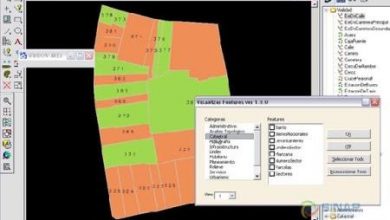Jak stworzyć układ za pomocą Geomap
Widzieliśmy tego typu rzeczy z innymi programami, takimi jak kolektor GIS y MicrostationZobaczmy, jak utworzyć układ lub mapę wyjściową za pomocą Geomap.
Aby utworzyć układ, Geomap potrzebuje mapy, z którą można połączyć elementy, które mają być reprezentowane. Gdy mamy już mapę, przycisk „Dodaj układ” jest aktywowany na pasku narzędzi.

Dostępne są 2 szablony, od których można rozpocząć projektowanie prezentacji mapy.
Szablon 1. Mapa z legendą
Szablon 2. Mapa bez legendy
Po wybraniu żądanego szablonu, obok mapy tworzona jest nowa zakładka o nazwie „Układ”, a na pasku narzędzi aktywowane są przyciski, które pozwolą na konfigurację i dostosowanie prezentacji mapy.

Karta Układ zawiera szereg przycisków i narzędzi do umieszczania i edytowania różnych elementów, które mogą być częścią prezentacji. Strona układu reprezentuje papier, na którym tworzona jest mapa.
Narzędzia, które udostępnia Geomap, są pokazane na poniższym pasku:
![]()
Proces tworzenia layoutu warto rozpocząć od zdefiniowania strony i wielkości layoutu; Pamiętajmy, że w mapowaniu cyfrowym skala jest w rozmiarze papieru, który mamy zamiar wydrukować, ponieważ wszystko działa w skali 1:1. Narzędzia na poniższym obrazku pozwalają nam ustawić rozmiar i orientację strony, na której zostanie wydrukowana kompozycja.

- W kompozycji oferowanej przez wybrany szablon (Mapa z legendą) są już wstawiane różne elementy: okno mapy, legenda, podziałka, … Oprócz wymienionych, można wstawić inne elementy, takie jak: tytuł, logo, linie konturowe, itp.
- Okno dialogowe właściwości okna mapy wyświetla listę wszystkich map zawartych w projekcie.
Wybranie mapy ustanawia połączenie między dokumentem mapy a obiektem „Okno mapy” zdefiniowanym w układzie mapy.
Możesz uzyskać dostęp do właściwości obiektu „Okno mapy”, klikając dwukrotnie na nim wskaźnik.
- Menu rozwijane „Pozycja na mapie” odpowiada za dynamiczne powiązanie między powiązaną mapą a jej reprezentacją w oknie mapy.
- W przypadku wybrania opcji „Zachowaj aktualną pozycję mapy” zmiany dokonane na mapie (powiększenia, przesunięcia, zmiany skali) będą miały wpływ na prezentację w oknie mapy.
Okno dialogowe właściwości legendy mapy przedstawia spis treści powiązanej mapy. W legendzie pojawiają się tylko warstwy widoczne w spisie treści mapy.
- Dostęp do właściwości obiektu „Legenda mapy” można uzyskać, klikając dwukrotnie wskaźnik na nim.
- Podział legendy na niezależne obiekty może być interesujący, gdy chcesz indywidualnie dostosować każdy element, który się na nią składa.
- Pasek skali stanowi punkt odniesienia dla odległości na mapie. Kiedy tworzysz obiekt paska skali, jest on dołączany do wybranej mapy.
Po utworzeniu układu można go zapisać do wykorzystania przy tworzeniu przyszłych map, wyświetlić podgląd, aby sprawdzić, czy pasuje do potrzeb, wysłać go do drukarki lub plotera w celu utworzenia drukowanej kopii mapy lub zapisać jako mapę. plik do późniejszego wydruku.
Podczas podglądu kompozycji mapy wygląda to tak, jak na poniższym obrazku: